Η μη αυτόματη ενημέρωση οδηγεί αναπόφευκτα στην πλήρη κατάργηση όλων των δεδομένων χρήστη από τη μνήμη της συσκευής και με την κατάλληλη κακή τύχη μπορεί να μετατρέψει το Nexus σε τούβλο. Όλες οι επακόλουθες ενέργειες που εκτελείτε με δική σας ευθύνη!
Κατεβάστε την εικόνα
Η χειροκίνητη εγκατάσταση του Android προέρχεται από την εικόνα. Μπορείτε να βρείτε και να κατεβάσετε την επιθυμητή εικόνα στην κατάλληλη σελίδα του Google Developers. Στην περίπτωσή μας, υπάρχει μια εγκατάσταση του Android 6.0 στο Nexus 5, και ως εκ τούτου βρίσκουμε τη συσκευή στη λίστα.
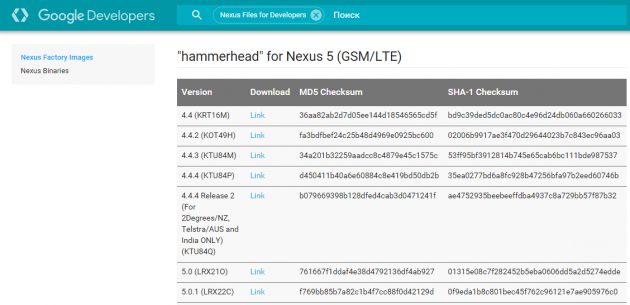
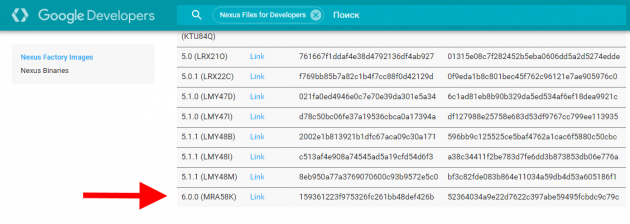
Κάντε λήψη και εγκαταστήστε το εργαλείο για να φορτώσετε την εικόνα στη συσκευή
Για να μην χάσετε χρόνο και προσπάθεια για τη λήψη και την εγκατάσταση ολόκληρου του Android SDK, συνιστάται να συμβουλευτείτε το βοηθητικό πρόγραμμα ADB Installer που είναι διαθέσιμο στους προγραμματιστές XDA. Ακολουθεί ένας άμεσος σύνδεσμος για λήψη από το Google Drive. Το βοηθητικό πρόγραμμα ζυγίζει μόνο 9 megabytes, η τοποθέτησή του είναι πολύ απλή και διαρκεί λιγότερο από ένα λεπτό.
Μην εκφοβίζεστε από τη διεπαφή στυλ DOS. Επιβεβαιώστε κάθε αίτημα με το αγγλικό “y” και πατήστε Enter.
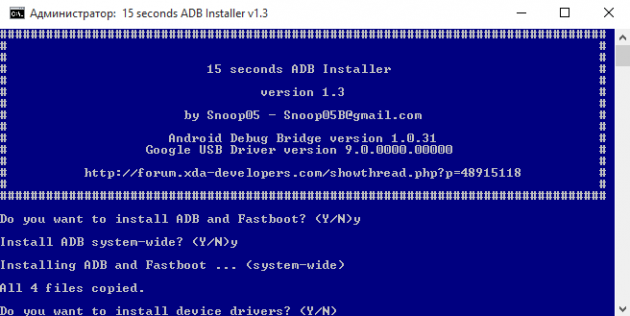
Συμφωνούμε και εγκαθιστούμε το Google USB Driver.
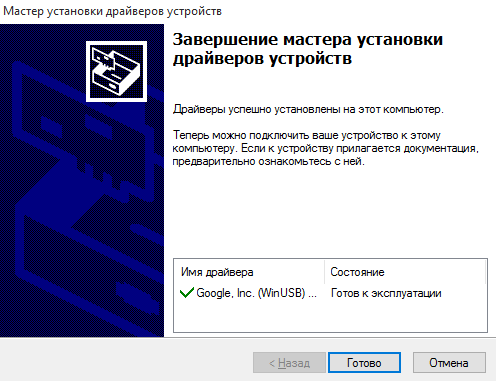
Τώρα, αν κοιτάξετε τη ρίζα του δίσκου Από τον υπολογιστή σας, θα βρείτε έναν νέο φάκελο adb. Περιέχει όλα όσα χρειάζεστε για να εγκαταστήσετε με μη αυτόματο τρόπο την εικόνα Android.
Προετοιμασία της εικόνας για εγκατάσταση
Επιστρέφουμε στην εικόνα μας, η οποία έχει ήδη μεταφορτωθεί και αποθηκευτεί σε δίσκο με τη μορφή αρχείου TGZ. Πρέπει να αποσυσκευαστεί από οποιονδήποτε κατάλληλο αρχειοφύλακα. Για παράδειγμα, 7-Zip.
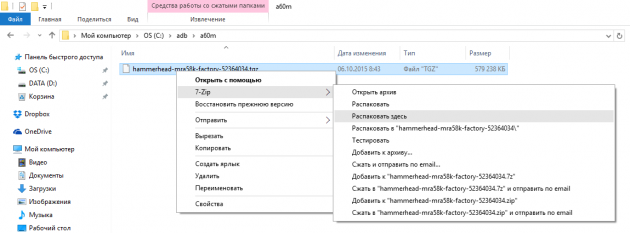
Το αρχείο TGZ κρύβει από μόνο του ένα ακόμη αρχείο, αυτή τη φορά σε μορφή TAR. Πρέπει επίσης να αποσυσκευασθεί. Ως αποτέλεσμα, θα πάρετε ένα φάκελο με αυτό το περιεχόμενο.
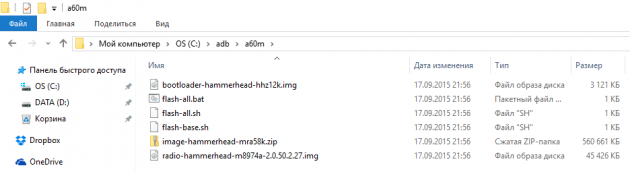
Για λόγους ευκολίας, αυτός ο φάκελος είναι καλύτερο να δώσει κάποιο σύντομο όνομα (εγώ, για παράδειγμα, επέλεξα a60m). Λίγο αργότερα θα καταλάβετε την έννοια του σύντομου τίτλου. Επίσης, μην το κρύβετε σε δώδεκα υποφακέλους. Μου φάνηκε βέλτιστο να βάλω το φάκελο με την αποσυσκευασμένη εικόνα μέσα στο φάκελο adb. Αποδείχθηκε έτσι.
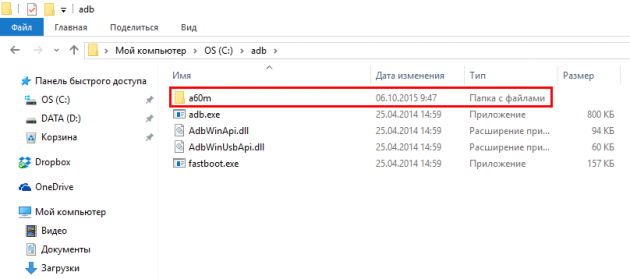
Προετοιμασία της κινητής συσκευής
Η διαδικασία προετοιμασίας είναι σχεδόν πλήρης και μένει μόνο να γίνουν οι απαραίτητες ρυθμίσεις στην ίδια την κινητή συσκευή.
Αρχικά ενεργοποιούμε το σφάλμα USB. Για αυτό, μεταβείτε στο “Ρυθμίσεις” και μεταβείτε στο κάτω μέρος της οθόνης. Εδώ πρέπει να βρείτε το στοιχείο “Για προγραμματιστές”.
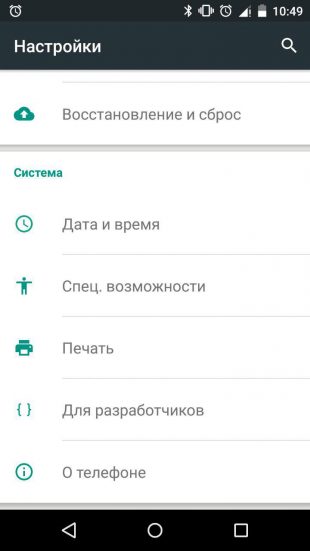
Εάν αυτό το στοιχείο δεν υπάρχει, μεταβείτε στην ενότητα “Ρυθμίσεις”, βρείτε “Σχετικά με το τηλέφωνο”, το τελευταίο στη λίστα είναι “Αριθμός κατασκευής”. Αγγίξτε το επτά φορές.
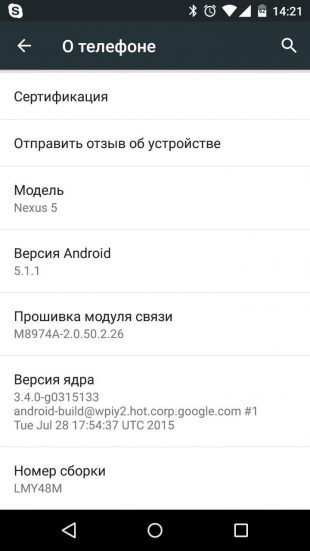
Μετά την επιστροφή του μηνύματος σχετικά με την κατάσταση του προγραμματιστή στις “Ρυθμίσεις” → “Για προγραμματιστές”, θα βρείτε το στοιχείο “Debugging via USB” και θα το ενεργοποιήσετε. Θα εμφανιστεί μια προειδοποίηση – επιβεβαιώνουμε.
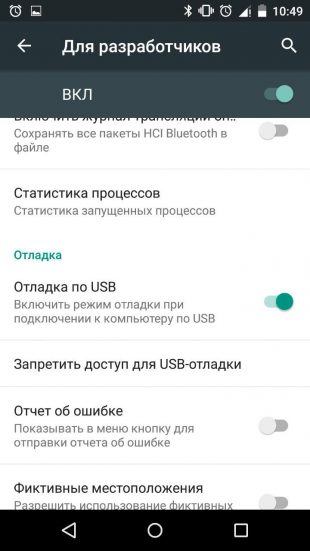
Έλεγχος της κατάστασης του bootloader
Απενεργοποιήστε την κινητή συσκευή και ενεργοποιήστε την ξανά. Στην αρχή της λήψης, βλέπετε μια μαύρη οθόνη και μια λευκή επιγραφή Google. Εάν στην ίδια οθόνη στο κάτω μέρος της είναι σχεδιασμένη μια ανοιχτή κλειδαριά, τότε το επόμενο βήμα μπορείτε να παραλείψετε.
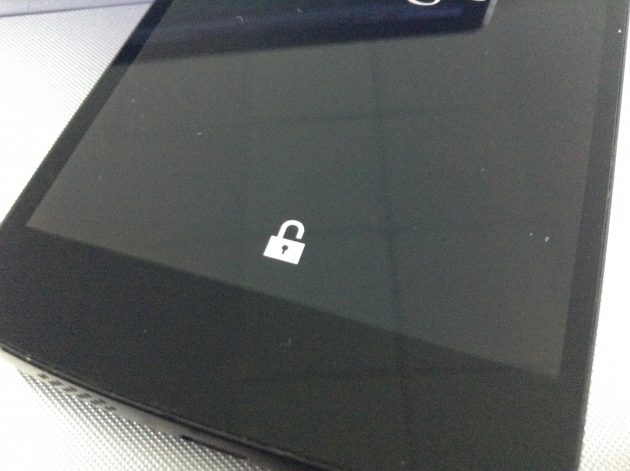
Εάν δεν υπάρχει κλειδαριά, τότε θα πρέπει να ξεκλειδώσετε το bootloader.
Ξεκλειδώστε το bootloader
Συνδέουμε την κινητή συσκευή στον υπολογιστή μέσω USB και επιτρέπουμε το σφάλμα.
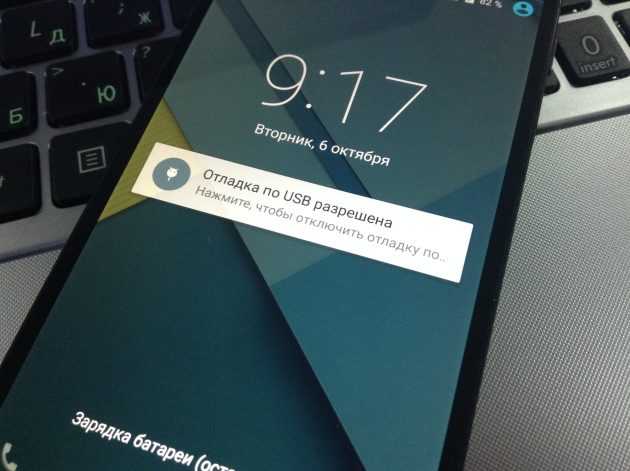
Εκτελέστε τη γραμμή εντολών των Windows ως διαχειριστής.
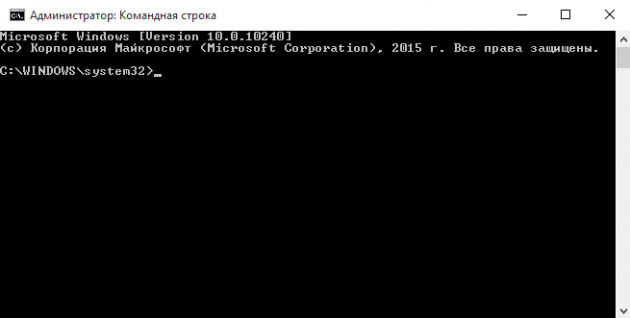
Στη γραμμή εντολών, γράψτε:
adb επανεκκίνηση bootloader
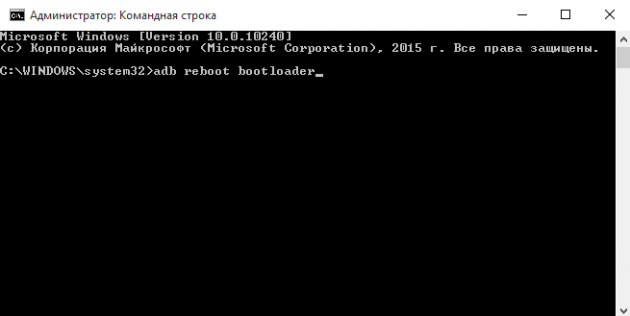
Στην οθόνη κινητού τηλεφώνου εμφανίζεται η παρακάτω οθόνη.

Σημειώστε τη γραμμή LOCK STATE. Τώρα ο bootloader είναι κλειδωμένος.
Για να ξεμπλοκάρουμε τον bootloader, γράφουμε στη γραμμή εντολών:
fastboot ξεκλειδώστε το
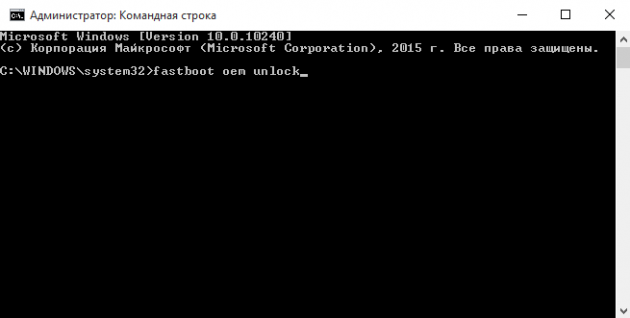
Εμφανίζεται μια προειδοποίηση στην οθόνη της κινητής συσκευής και σας ζητείται να επιβεβαιώσετε τη λειτουργία. Χρησιμοποιήστε τα κουμπιά έντασης ήχου για να επιλέξετε Ναι και πατήστε το κουμπί τροφοδοσίας.
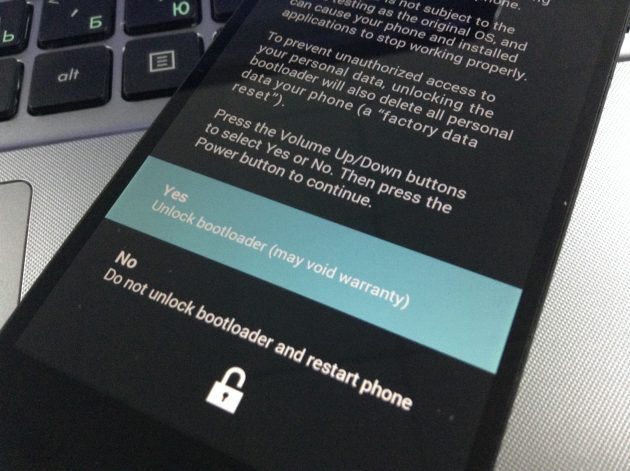
Περιμένουμε όταν εμφανιστεί η γραμμή OK στη διεπαφή γραμμής εντολών και το μήνυμα Τερματ.
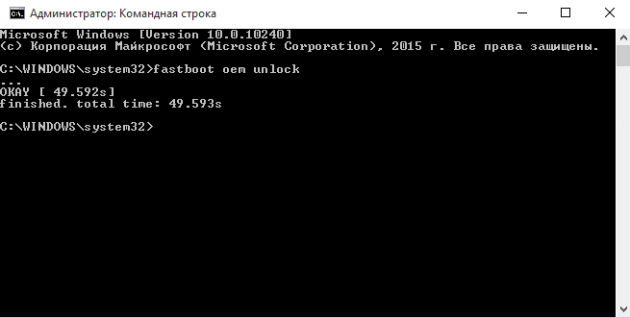
Τώρα η επιλογή LOCK STATE στην οθόνη του bootloader έχει αλλάξει σε Unlocked και το Nexus είναι έτοιμο να δεχτεί το νέο Android.
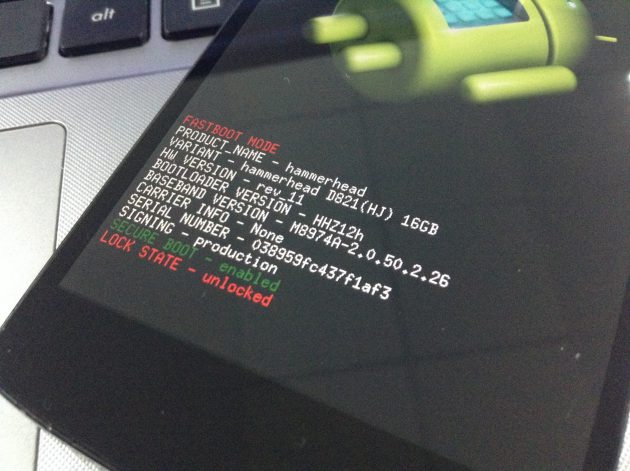
Η μαγεία αρχίζει
Επιστρέφουμε στην αποσυσκευασμένη εικόνα μας. Μέσα, μεταξύ άλλων αρχείων, μπορείτε να βρείτε ένα σενάριο flash-all. Ο στόχος μας είναι να το εκτελέσουμε μέσω της γραμμής εντολών. Μπορείτε να το κάνετε αυτό με το να βρίσκεστε στο φάκελο εικόνων. Αλλάξτε το φάκελο στη γραμμή εντολών εκτελώντας την εντολή cd.
Αν έκανε τα πάντα όπως και εγώ, τότε φάκελο με το όνομα σας τρόπο a60m πάρα πολύ και είναι ADB φάκελο στη ρίζα της μονάδας δίσκου C. Για να μπει σε αυτό το φάκελο από τη γραμμή εντολών τρέχει:
cd c: \ adb \ a60m
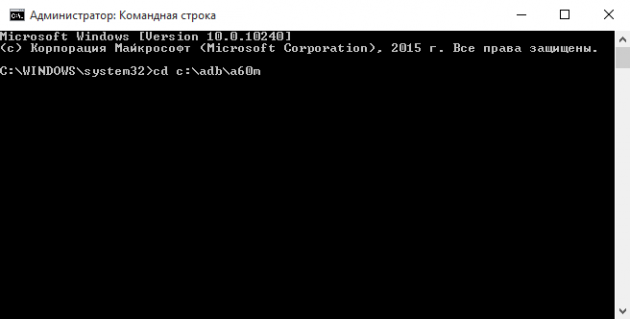
Και εδώ είναι – η στιγμή της αλήθειας. Γράφουμε flash-all στη γραμμή εντολών.
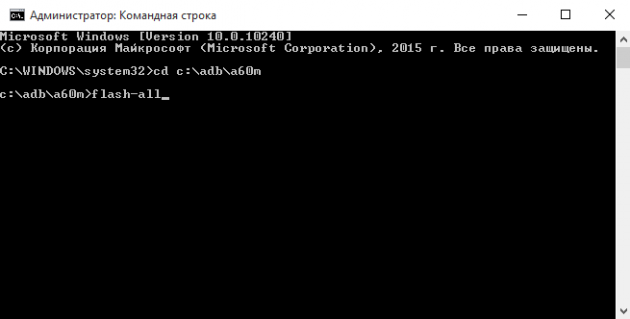
Η εγκατάσταση αρχίζει. Η διαδικασία διαρκεί αρκετό χρόνο.
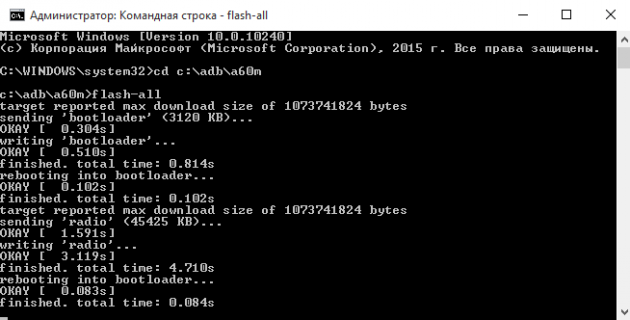
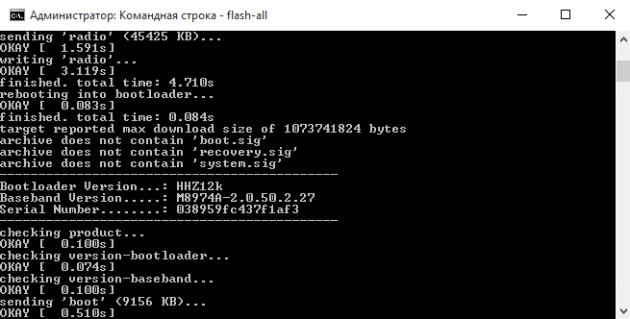
Έχετε υπομονή και περιμένετε έως ότου η διεπαφή γραμμής εντολών σας ζητήσει να πιέσετε οποιοδήποτε πλήκτρο για έξοδο από τη γραμμή εντολών.
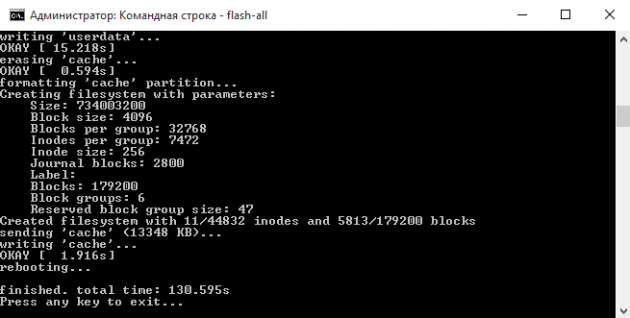
Για λόγους ασφαλείας, είναι λογικό να κλείσουμε ξανά τον bootloader. Για αυτό, εκτελούμε δύο εντολές στη γραμμή εντολών στη γραμμή εντολών που είναι συνδεδεμένες με τον υπολογιστή και στη συνέχεια πατάμε το κουμπί τροφοδοσίας.
adb επανεκκίνηση bootloader
fastboot oem lock
Μην ξεχάσετε να απενεργοποιήσετε το σφάλμα μέσω USB στις ρυθμίσεις για προγραμματιστές. Μπορείτε επίσης να διαγράψετε τον φάκελο με την αποσυσκευασμένη εικόνα από τον υπολογιστή.
Έγινε!
Αποδοχή ειλικρινών συγχαρητηρίων. Τώρα μπορείτε να εγκαταστήσετε με μη αυτόματο τρόπο οποιαδήποτε υποστηριζόμενη έκδοση Android στο Nexus σας.
